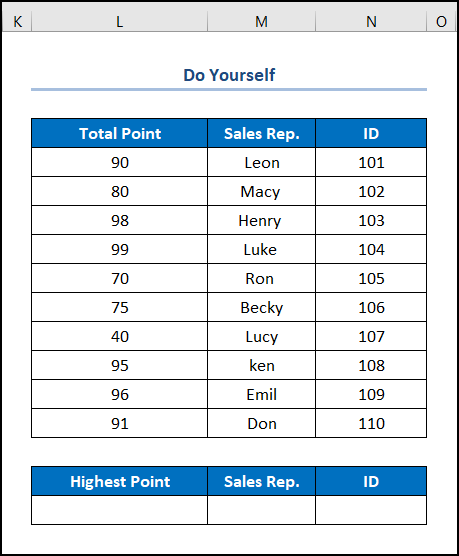Jedwali la yaliyomo
Bila shaka, VLOOKUP ni chaguo nyingi za kukokotoa na rahisi katika Excel . Sasa, si itakuwa vyema ikiwa tungeweza kupata thamani kubwa zaidi kwa kitendakazi cha VLOOKUP ? Inaonekana kuwa ngumu, sawa? Si sahihi! Katika makala haya, tutaonyesha njia 4 muhimu za kurejesha thamani ya juu zaidi kwa kutumia VLOOKUP chaguo za kukokotoa katika Excel. Kwa kuongeza, tutajifunza pia kupata thamani inayofuata ya juu zaidi kwa kutumia VLOOKUP chaguo la kukokotoa.
Pakua Kitabu cha Mazoezi
Kurudi Thamani ya Juu iliyo na VLOOKUP.xlsx
Utangulizi wa Kazi ya VLOOKUP
Kwa maneno rahisi, VLOOKUP , au Kutafuta Wima huchukua ingizo la mtumiaji, huitafuta katika lahakazi ya Excel, na kurudisha thamani sawa inayohusiana na ingizo sawa.
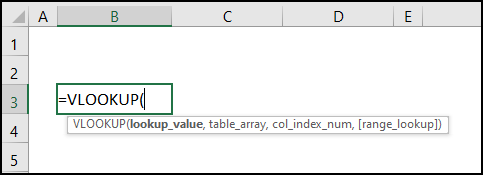
- Lengo la Kazi:
Kitendakazi cha VLOOKUP hutafuta thamani katika safu wima iliyo upande wa kushoto kabisa wa jedwali, na kisha kurejesha thamani katika safu mlalo sawa kutoka kwa safu wima unayobainisha.
- Sintaksia:
=VLOOKUP(thamani_ya_kuangalia,safu_ya_jedwali,nambari_ya_index,[range_lookup])
- Maelezo ya Hoja:
| Hoja | Inahitajika/Hiari | Maelezo |
|---|---|---|
| lookup_value | Inahitajika | thamani tunataka kutafuta |
| table_array | Inahitajika | safu ya seli con kuhifadhi data ya ingizo |
| col_index_num | Inahitajikahitilafu. Sehemu ya Mazoezi.Tumetoa sehemu ya Mazoezi upande wa kulia wa kila laha ili uweze kujizoeza. Tafadhali hakikisha kuwa umeifanya peke yako. HitimishoKimsingi, makala haya yanaonyesha mbinu 4 bora za jinsi ya VLOOKUP thamani ya juu. Kwa hiyo, soma makala kamili kwa uangalifu na upakue kitabu cha bure cha kufanya mazoezi. Sasa, tunatumai utapata nakala hii kuwa ya msaada, na ikiwa una maswali au mapendekezo zaidi, tafadhali jisikie huru kutoa maoni hapa. Mwisho, tembelea ExcelWIKI kwa makala nyingi zaidi kama hizi. | nambari ya safu wima ya thamani ya kuangalia |
| safu_ya_kutafuta | Hiari | TRUE inarejelea takriban inayolingana, FALSE inaonyesha inayolingana kabisa |
- Kigezo cha Kurejesha:
Rejesha thamani kamili au ya kukadiria inayolingana na thamani ya ingizo ya mtumiaji.
Njia 4 za Kurejesha Thamani ya Juu Zaidi Kwa Kutumia Chaguo za VLOOKUP katika Excel
Kwanza kabisa, hebu tuzingatie seti ya data ya Taarifa ya Mfanyakazi iliyoonyeshwa. katika B4:D14 visanduku, ambayo inaonyesha Jumla ya Pointi , Mwakilishi wa Mauzo. , na ID ya wafanyakazi mtawalia. Katika tukio hili, tunataka kurudisha thamani ya juu zaidi kwa VLOOKUP chaguo za kukokotoa katika Excel. Kuanzia sasa, bila kukawia zaidi, hebu tuangalie kila mbinu kwa kielelezo kinachofaa.
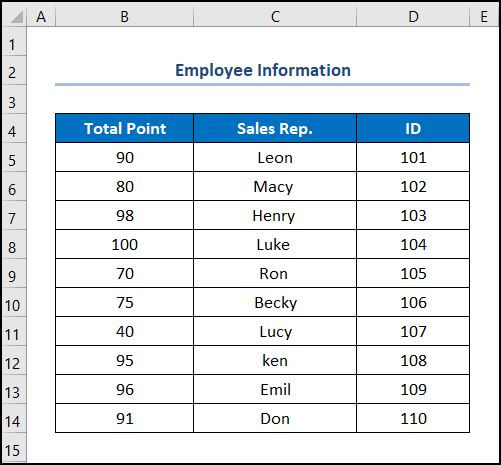
Hapa, tumetumia toleo la Microsoft Excel 365 ; unaweza kutumia toleo lingine lolote kulingana na urahisi wako.
1. Rejesha Thamani ya Juu Zaidi katika Laha ya Kazi Ile ile
Kuanza, hebu tuone jinsi tunavyoweza kurudisha thamani ya juu zaidi katika lahakazi sawa kwa kutumia. kazi za MAX na VLOOKUP . Hapa, kitendakazi cha MAX hurejesha thamani kubwa zaidi katika safu fulani huku kitendakazi cha VLOOKUP kinatafuta na kurudisha thamani inayolingana.
📌 Hatua :
- Mwanzoni, nenda kwa B17 seli >> ingiza fomula uliyopewachini.
=MAX(B5:B14)
Hapa, seli za B5:B14 zinarejelea “ Jumla ya Pointi” safu.
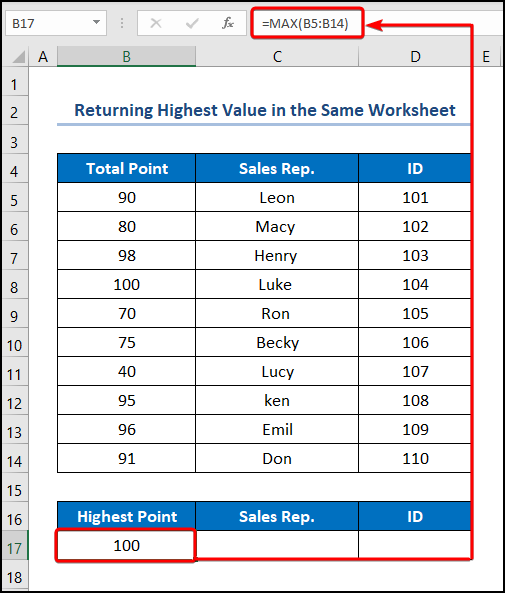
- Inayofuata, nenda kwenye C17 seli >> chapa usemi ulio hapa chini.
=VLOOKUP(MAX($B$5:$B$14),B$5:D$14,2,FALSE)
Uchanganuzi wa Mfumo: 3>
- MAX($B$5:$B$14) → hurejesha thamani kubwa zaidi katika seti ya thamani. Hapa, seli za $B$5:$B$14 ni nambari1 hoja ambayo inawakilisha safu wima ya “Jumla ya Pointi” .
- Pato → 99
- VLOOKUP(MAX($B$5:$B$14),B$5:D$14,2 ,FALSE) → hutafuta thamani katika safu wima ya kushoto kabisa ya jedwali, na kisha kurejesha thamani katika safu mlalo sawa kutoka kwa safu wima unayobainisha. Hapa, MAX($B$5:$B$14) ( thamani_ya_kuangalia hoja) imechorwa kutoka B$5:D$14 ( jedwali_safu hoja) safu. Ifuatayo, 2 ( col_index_num hoja) inawakilisha nambari ya safu wima ya thamani ya utafutaji. Hatimaye, FALSE ( range_lookup hoja) inarejelea Ulinganifu kamili wa thamani ya kuangalia.
- Pato → Luka
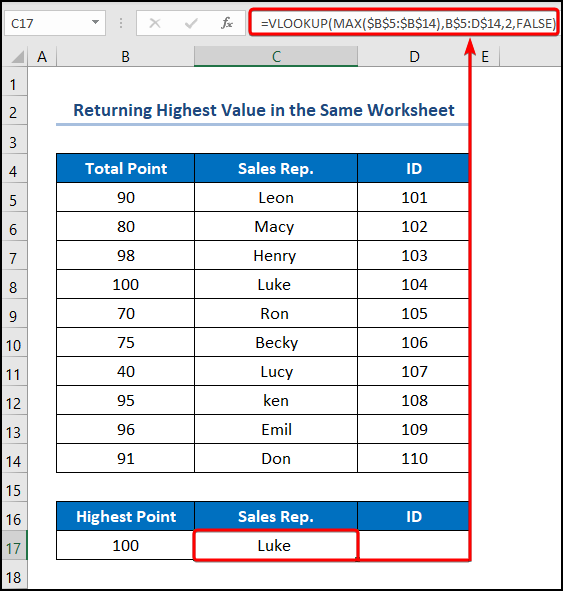
- Hatimaye, nenda kwenye D17 seli >> weka mlinganyo ufuatao.
=VLOOKUP(MAX(B5:B14),B5:D14,3,FALSE)
Kwa mfano, seli za B4:B14 huelekeza kwenye “Jumla ya Pointi” safu.
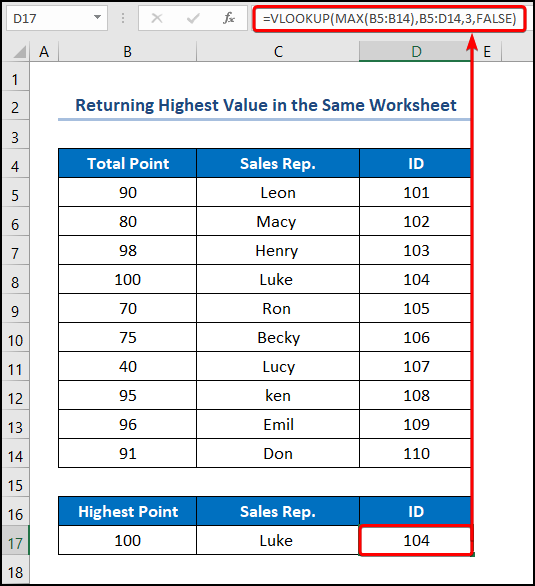
Soma Zaidi: Upeo wa VLOOKUP wa Thamani Nyingi (Pamoja na Mbadala)
2. RudishaThamani ya Juu kutoka kwa Laha Nyingine ya Kazi
Au, kitendakazi cha VLOOKUP kinaweza kutafuta thamani kutoka kwa lahakazi tofauti. Kwa hivyo tuione ikiendelea.
📌 Hatua :
- Kwanza, ingiza fomula uliyopewa hapa chini kwenye seli B5 .
=MAX('Employee Info.'!B5:B14)
Katika hali hii, “Maelezo ya Mfanyakazi.” ndilo jina la laha ya kazi ambapo B5:B14 visanduku vinawakilisha mkusanyiko wa data.
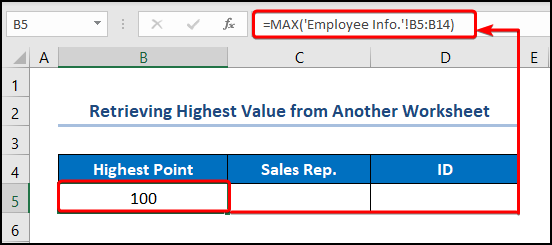
- Pili, sogeza hadi kwenye seli C5 iliyo karibu >> weka mlinganyo ufuatao.
=VLOOKUP(MAX('Employee Info.'!B5:B14),'Employee Info.'!B5:D14,2,FALSE)
Katika hali hii, seli B5:B14 zinawakilisha seti ya data, na “Maelezo ya Mfanyakazi.” ndilo jina la laha ya kazi.
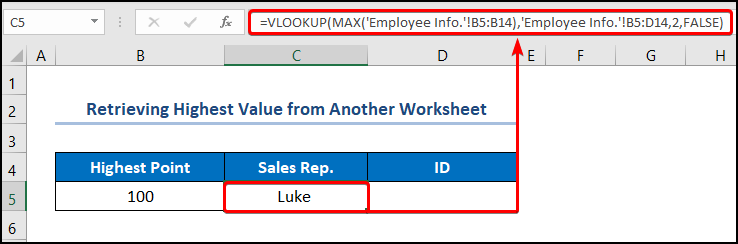
- Tatu, nenda kwenye D5 seli >> tumia kipengele cha VLOOKUP .
=VLOOKUP(MAX('Employee Info.'!B5:B14),'Employee Info.'!B5:D14,3,FALSE)
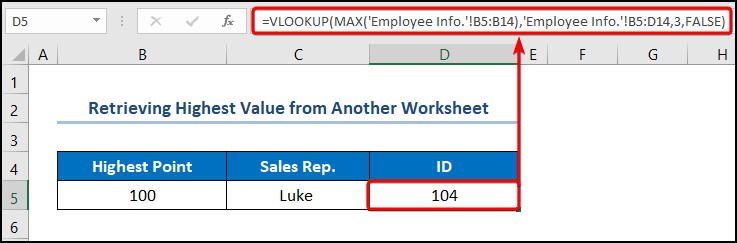
Soma Zaidi: Thamani ya Juu ya VLOOKUP katika Excel (Pamoja na Vizuizi na Chaguo Mbadala)
Visomo Sawa
- VLOOKUP Haifanyi Kazi (Sababu 8 & Suluhu)
- Excel LOOKUP vs VLOOKUP: Na Mifano 3
- INDEX MATCH vs Kazi ya VLOOKUP (9 Mifano)
- Kwa Nini VLOOKUP Inarejesha #N/A Wakati Mechi Ipo? (5 Husababisha & Suluhu)
- Bora VLOOKUP kurudisha Thamani Nyingi Wima
3. Leta Thamani ya Juu Zaidi kutoka kwa Laha Nyingi za Kazi
0>Kinyume chake, tunaweza pia kurudisha thamani ya juu zaidi kutoka kwa lahakazi nyingi kwa kutumiakitendakazi cha VLOOKUP . Katika hali hii, hebu tuchukulie Maelezo ya Mfanyakazi ya Eneo la Asia seti ya data ambayo inaonyesha Jumla ya Pointi , Mwakilishi wa Mauzo , na ID mtawalia.
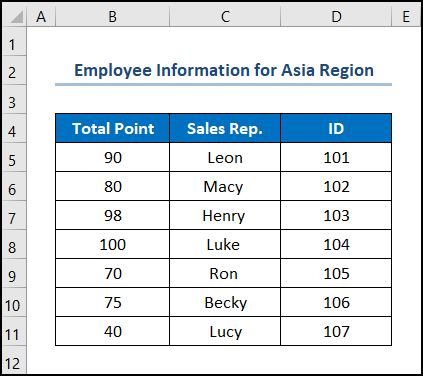
Vile vile, tunayo Taarifa za Mfanyikazi za Eneo la Ulaya seti ya data.
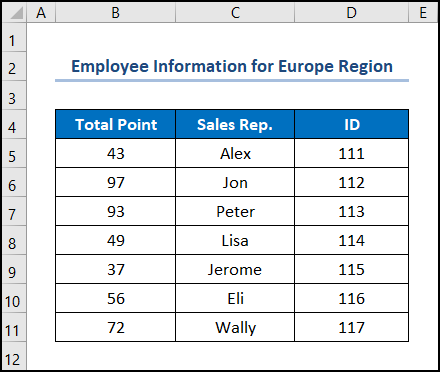
Mwisho, mkusanyiko wa data wa Taarifa za Mfanyakazi kwa Eneo la Afrika inapatikana.
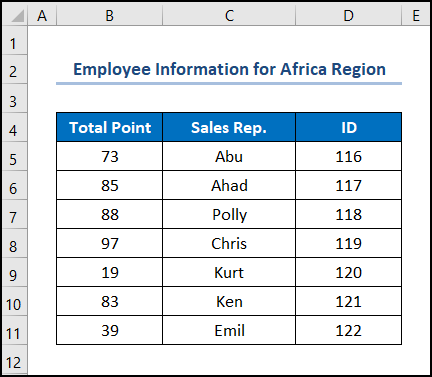
📌 Hatua :
- Katika nafasi ya kwanza, nenda kwenye B5 seli >> weka usemi ufuatao kwenye Upau wa Mfumo .
=MAX(Asia!B5:B11,Europe!B5:B11,Africa!B5:B11)
Hapa, B5 :B11 seli zinaonyesha safu ya “Jumla ya Pointi” katika “Asia” , “Ulaya” , na “Afrika” laha za kazi.
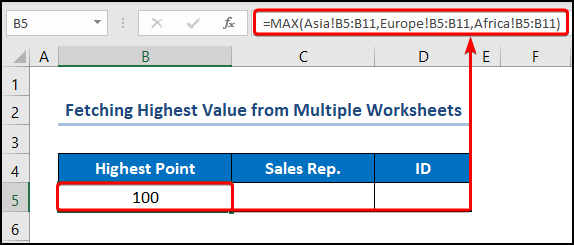
- Baadaye, ingiza usemi ulio hapa chini kwenye kisanduku C5 .
=IFERROR(VLOOKUP(MAX(Asia!B5:B11),Asia!$B$5:$D$11,2,FALSE),IFERROR(VLOOKUP(MAX(Europe!B5:B11),Europe!$B$5:$D$11,2,FALSE),IFERROR(VLOOKUP(MAX(Africa!B5:B11),Africa!$B$5:$D$11,2,FALSE),"NOT FOUND")))
Uchanganuzi wa Mfumo:
- VLOOKUP(MAX(Asia!B5) :B11),Asia!$B$5:$D$11,2,FALSE) → hapa, MAX(Asia!B5:B11) ( thamani_ya_kuangalia hoja) imechorwa kutoka safu ya Asia!$B$5:$D$11 ( meza_ya_meza hoja) katika “Asia” karatasi ya kazi. Ifuatayo, 2 ( col_index_num hoja) inawakilisha nambari ya safu wima ya thamani ya utafutaji. Hatimaye, FALSE ( range_lookup hoja) inarejelea Ulinganifu kamili wa thamani ya kuangalia.
- Pato →Luka
- VLOOKUP(MAX(Ulaya!B5:B11),Ulaya!$B$5:$D$11,2,FALSE) → the MAX(Ulaya!B5:B11) ( thamani_ya_tafuta hoja) imechorwa kutoka Ulaya!$B$5:$D$11 ( jedwali_safu hoja) katika safu ya “Ulaya” .
- Pato → Jon
- VLOOKUP(MAX(Africa!B5:B11),Afrika!$B$5:$D$11 ,2,FALSE) → hapa, MAX(Africa!B5:B11) ( thamani_ya_kuangalia hoja) imechorwa kutoka Afrika! $B$5:$D$11 ( jedwali_array hoja) safu katika lahakazi ya “Afrika” .
- Pato → Chris
- IFERROR(VLOOKUP(MAX(Asia!B5:B11),Asia!$B$5:$ D$11,2,FALSE),IFERROR(VLOOKUP(MAX(Ulaya!B5:B11),Ulaya!$B$5:$D$11,2,FALSE),IFERROR(VLOOKUP(MAX(Africa!B5:B11),Africa) !$B$5:$D$11,2,FALSE),”HAIJAPATIKANA”))) → inakuwa
- IFERROR((“Luke”, “Jon ”, “Chris”),”HAIJAPATIKANA”) → kitendaji cha IFERROR hurejesha value_if_error ikiwa hitilafu ina hitilafu na thamani ya usemi wenyewe vinginevyo. Hapa, (“Luke”, “Jon”, “Chris”) ndio thamani hoja, na “HAIJAPATIKANA” ni value_if_error hoja. Katika hali hii, chaguo la kukokotoa linarejesha jina linalolingana na “Kipengele cha Juu Zaidi” .
- Pato → Luka
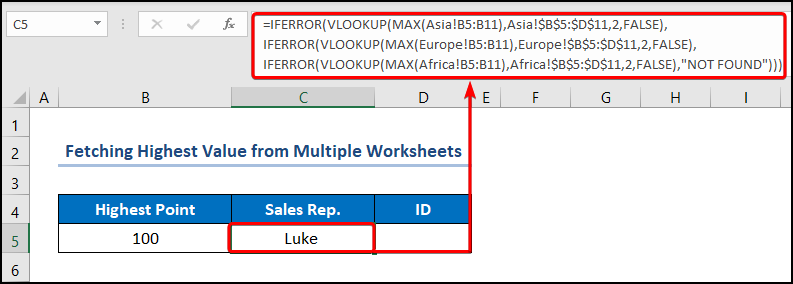
- Vile vile, nakili na ubandike fomula kwenye kisanduku cha D5 ili kumpata mfanyakazi. “ID” sambamba na “Luka” ambayo ni “104” .
=IFERROR(VLOOKUP(MAX(Asia!B5:B11),Asia!$B$5:$D$11,3,FALSE),IFERROR(VLOOKUP(MAX(Europe!B5:B11),Europe!$B$5:$D$11,3,FALSE),IFERROR(VLOOKUP(MAX(Africa!B5:B11),Africa!$B$5:$D$11,3,FALSE),"NOT FOUND")))
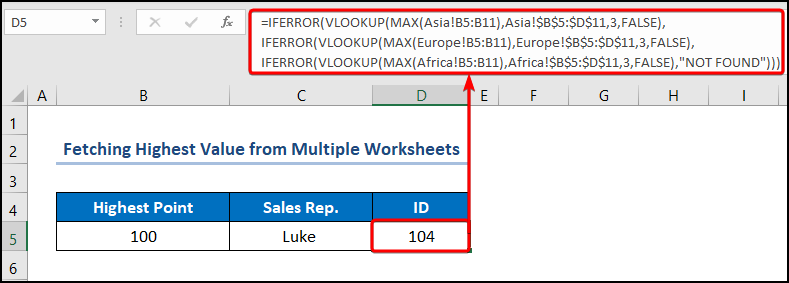
4. Toa Thamani ya Juu Zaidi Kulingana na Vigezo
Kwa jambo moja, tunaweza kukokotoa thamani ya juu zaidi kwa kutumia VLOOKUP kazi kulingana na vigezo maalum. Hapa, tutachanganya kitendakazi cha MAXIFS hurejesha thamani ya juu zaidi kulingana na vigezo, na chaguo la kukokotoa la VLOOKUP , ambalo linatoa thamani inayolingana.
Sasa, tuseme, tuseme, , tunayo Data ya Mauzo ya Stallion Corporation seti ya data iliyoonyeshwa kwenye seli B4:E17 , ambayo inaonyesha “Kitambulisho cha Mfanyakazi” , “Jina la Mfanyakazi ” , “Mshahara” , na “Tarehe ya Kujiunga” .
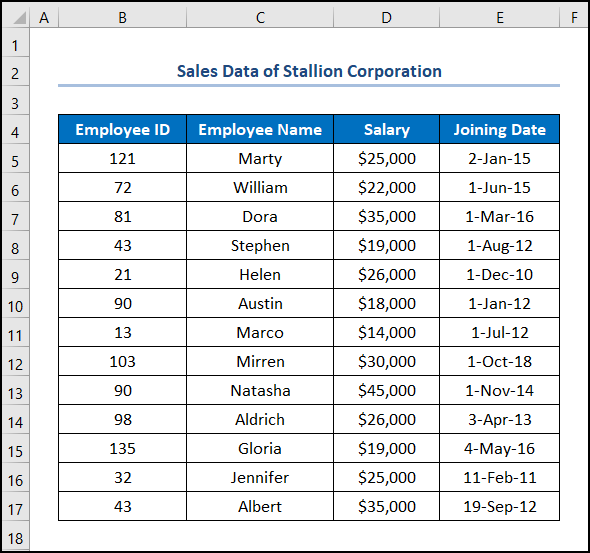
📌 Hatua :
- Kuanza na, endelea hadi kwenye D19 seli >> weka fomula uliyopewa hapa chini.
=VLOOKUP(MAXIFS(B5:B17,D5:D17,">10000"),B5:E17,2,FALSE)
Uchanganuzi wa Mfumo: 3>
- MAXIFS(B5:B17,D5:D17,”>10000″) → hurejesha thamani ya juu kati ya visanduku mahususi kwa seti fulani ya vigezo. Hapa, B5:B17 ( max_range hoja) kutoka ambapo thamani inarudishwa. Ifuatayo, D5:D17 ( masafa_ya_vigezo hoja) kutoka ambapo thamani inalingana na “>10000” ( 24>vigezo1 hoja) inalinganishwa.
- Pato → 135
- VLOOKUP(MAXIFS(B5:B17,D5:D17,”>10000″),B5 :E17,2,FALSE) → inakuwa
- VLOOKUP(135,B5:E17,2,FALSE) → Hapa, 135 ( thamani_ya_tazamo hoja) imechorwa kutoka safu ya B5:E17 ( meza_ya_meza hoja). Ifuatayo, 2 ( col_index_num hoja) inawakilisha nambari ya safu wima ya thamani ya utafutaji. Hatimaye, FALSE ( range_lookup hoja) inarejelea kulingana kamili ya thamani ya kuangalia.
- Pato → Gloria
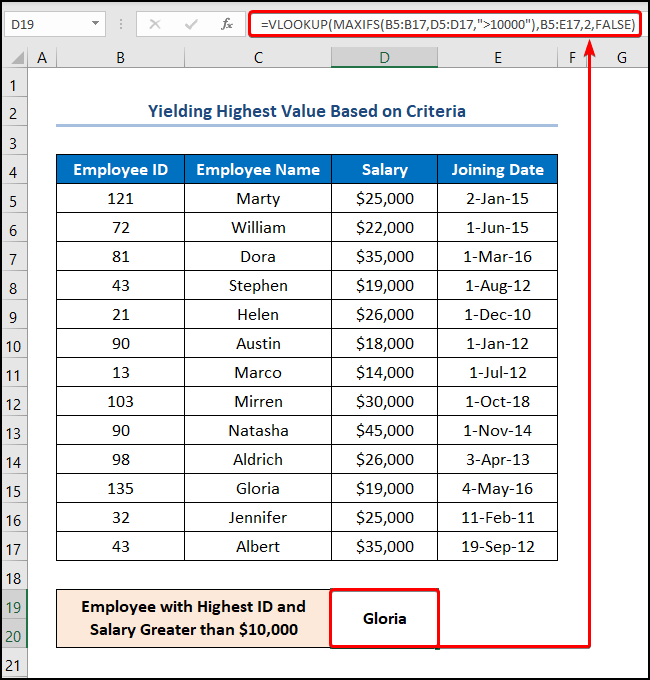
Mbadala wa Kazi ya VLOOKUP: Kutumia Mfumo wa INDEX-MATCH Kupata Thamani ya Juu
Sasa, ikiwa hutaki kutumia kitendakazi cha VLOOKUP kwa sababu yoyote ile, unaweza kutumia vitendaji vya INDEX na MATCH kurudisha thamani ya juu zaidi, kwa hivyo tu. fuatana.
📌 Hatua :
- Katika nafasi ya kwanza, weka kisanduku cha D19 na uweke mlingano ufuatao.
=INDEX(B5:E17,MATCH(MAX(D5:D17),D5:D17,0),2)
Uchanganuzi wa Mfumo:
- MAX(D5:D17) → kwa mfano, seli $B$5:$B$14 ni nambari1 hoja ambayo inawakilisha Safu wima ya “Jumla ya Pointi” .
- Pato → $45,000
- MATCH(MAX(D5:D17),D5:D17,0)→ Katika fomula hii, seli ya MAX(D5:D17) inaelekeza kwenye “Mshahara” ya “$45,000” . Ifuatayo, D5:D17 inawakilisha safu ambayo safuwima “Mshahara” ambapo thamani inalingana. Hatimaye, 0 inaonyesha kigezo kinacholingana kabisa .
- Pato →9
- INDEX(B5:E17,MATCH(MAX(D5:D17),D5:D17,0),2) → inakuwa
- INDEX(B5:E17,9,2) → hurejesha thamani katika makutano ya safu mlalo na safu wima katika safu fulani. Katika usemi huu, B5:E17 ni safu hoja ambayo ni alama walizopata wanafunzi. Inayofuata, 9 ni safu_num hoja inayoonyesha eneo la safu mlalo. Hatimaye, 2 ni hoja ya hiari ya column_num inayoelekeza kwenye eneo la safu.
- Pato → Natasha
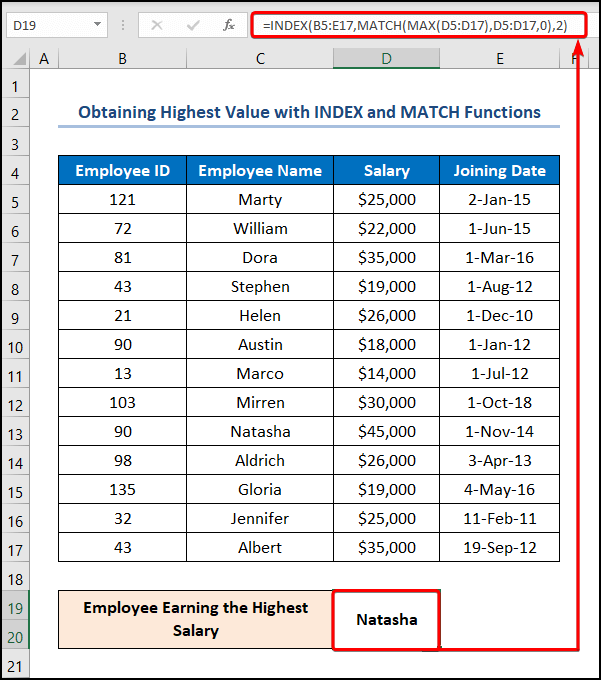
Jinsi ya Kupata Thamani Inayofuata ya Juu kwa VLOOKUP
Zaidi ya hayo, tunaweza kupata thamani ya pili kwa juu kwa kutumia VLOOKUP kazi. Ni rahisi na rahisi, kwa hivyo fuata tu hatua zilizoonyeshwa hapa chini.
📌 Hatua :
- Kwanza kabisa, nenda kwenye D19 seli >> charaza fomula hapa chini.
=VLOOKUP(MAX(D5:D17),B5:E17,2,TRUE)
Kwa mfano, seli za D5:D17 zinaelekeza kwenye safu ya “Mshahara” .
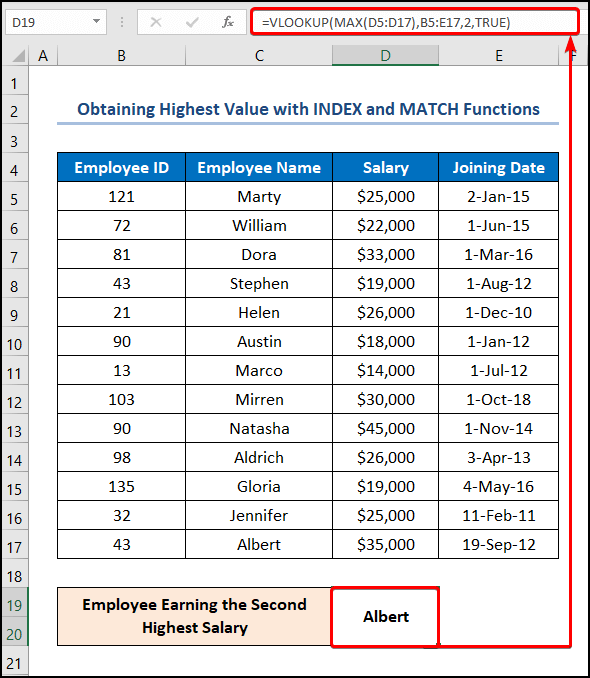
Soma Zaidi: Jedwali ni Nini katika VLOOKUP? (Imefafanuliwa kwa Mifano)
Mambo ya Kukumbuka
- Kwanza, kazi ya VLOOKUP daima hutafuta thamani kutoka safu wima ya juu kushoto hadi kulia ambayo inamaanisha chaguo hili la kukokotoa “ Kamwe ” litafute data iliyo upande wa kushoto.
- Pili, ikiwa tutaingiza thamani iliyo chini ya “ 1 ” kama nambari ya faharasa ya safu wima, kazi itarudi